文章詳情頁
win11右下角的圖標全部都顯示出來教程
瀏覽:2日期:2023-01-29 11:23:51
更新了新的系統之后總是會出現一些大大小小的問題,很多用戶都在反映稱右下角的圖標沒有了,所以我們給大家帶來了win11右下角的圖標全部都顯示出來教程,如果你也有相似問題就來看看怎么解決吧。
win11右下角的圖標怎么全部都顯示出來1、首先右擊任務欄然后點擊下面的“屬性”。
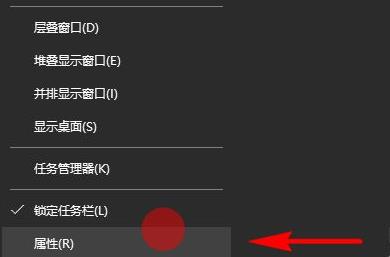
2、進入屬性之后可以進入任務欄選項,然后就可以看到“通知區域”點擊后面的“自定義”。
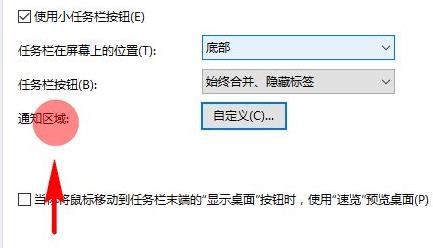
3、隨后可以進入通知區域選擇“通知和操作”。
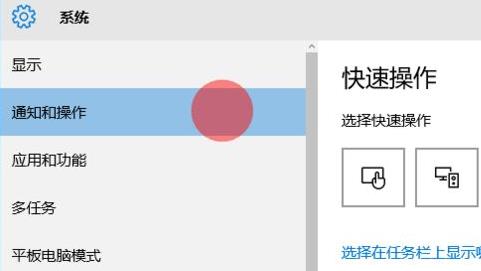
4、此時你就能夠在通知操作中找到“選擇在任務欄上顯示哪些圖標”,
將后面的開關全部打開之后就可以全部顯示出來了。
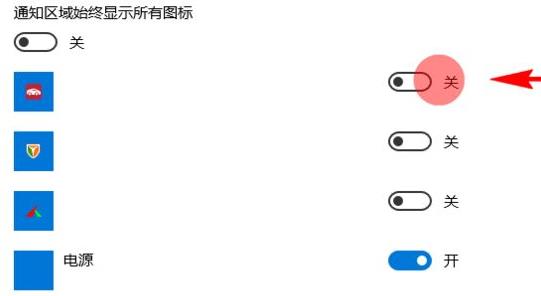
相關文章:Windows11操作系統曝光 | win11系統常見問題匯總 | win11電腦分屏設置方法
以上就是win11右下角的圖標全部都顯示出來教程,如果覺得過多可以少開幾個。想知道更多相關教程還可以收藏好吧啦網。
以上就是win11右下角的圖標全部都顯示出來教程的全部內容,望能這篇win11右下角的圖標全部都顯示出來教程可以幫助您解決問題,能夠解決大家的實際問題是好吧啦網一直努力的方向和目標。
相關文章:
1. Mac系統圖書如何自動插入連字符? Mac輸入不間斷連字符的技巧2. deepin linux怎么切換到root權限? Deepin切換root用戶的技巧3. mac安全模式怎么進入? Mac系統進入安全模式方法4. deepin文件有個鎖頭怎么刪除? deepin刪除帶鎖頭文件的技巧5. Mac無線網絡怎么設置?蘋果Mac電腦無線網絡設置教程6. 深度操作系統20.5發布 deepin 20.5更新內容匯總7. 微軟Win11專業版即將默認禁用 SMB 來賓認證服務8. 深度操作系統Deepin20.2.1發布(附下載和更新日志)9. Linux Mint系統輸入法怎么刪除? Linux Mint刪除多余輸入法的技巧10. Win11 正式版 Build 22621.1105一月累積更新補丁KB5022303發布(附完整更新日志)
排行榜

 網公網安備
網公網安備